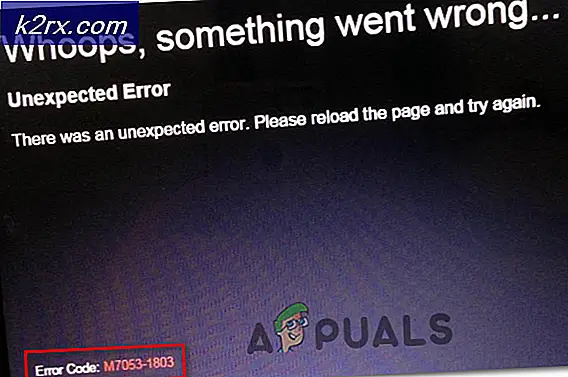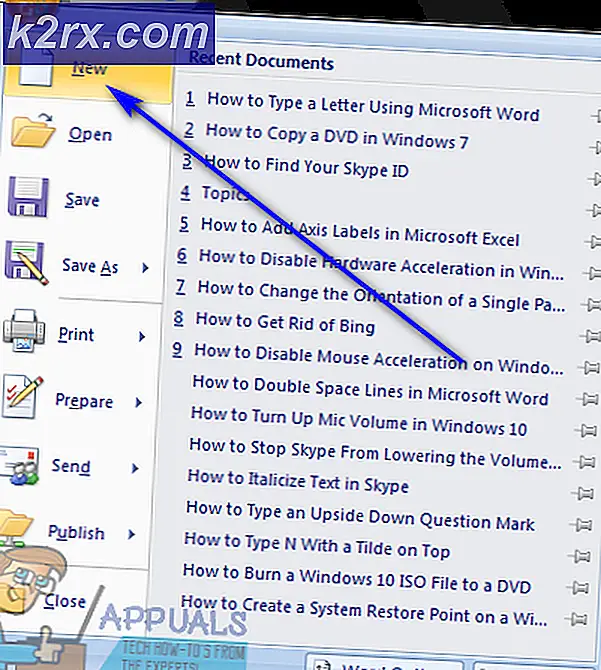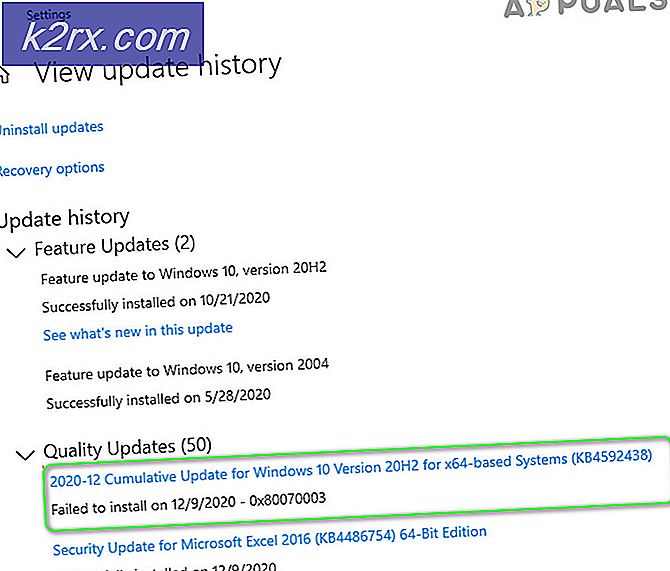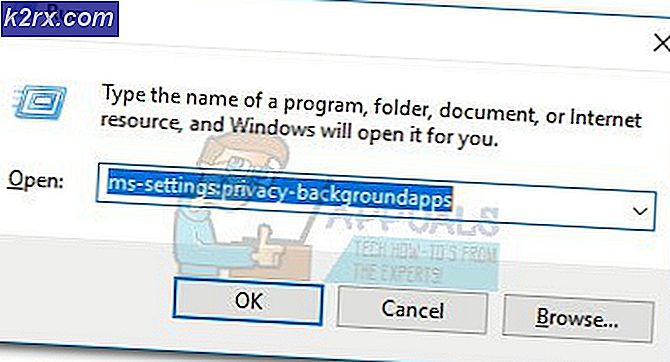Så här rensar du Cache iPhone-cache och data
Apples enheter är ännu mer användarvänliga än sina Android-motsvarigheter. De gör ett bra jobb med att förenkla saker för slutanvändaren, men de tenderar fortfarande att bli igensatta över tiden med många onödiga filer. Oavsett vad Apples marknadsföringsteam säljer, sänker cacheminnet och appdata ackumulering din enhet över tiden.
Om du arbetar med en 16 GB iPhone, är chansen att du kommer att gå tom för utrymme när som helst. Men även om du har en 32 GB eller 68 GB-modell kommer tillfälliga filer, appdata och andra skräpfiler att hamna på mycket värdefullt utrymme.
iOS-enheter samlar in mycket information och lagrar den för framtida bruk. Varje gång du använder Facebook, Twitter eller Whatsapp, lagrar din enhet cacherdata som kommer att hoppa över tiden. Även om iOS är programmerad för att undvika att allotera cachet minne till appar som körs i bakgrunden, påverkas enhetens hastighet över tiden. Gilla det eller inte, att veta hur du rensar data och cacheminne på din iPhone kommer att göra din enhet funktion snabbare.
Nedan har du en samling metoder som hjälper dig att rengöra filer och annan skräp på din iPhone.
Metod 1: Rensa den cachade data från Safari
Safari-appen använder cachad data för att lagra information som lätt kan nås när det behövs. Detta förbättrar användarupplevelsen och gör din surfning mycket snabbare. Vi spenderar mycket tid på att surfa på webben, så det är förståeligt varför våra webbläsare innehåller mest mängder av cachade data jämfört med de flesta andra appar. Lyckligtvis är rengöring av den cachade data från Safari (standard iOS-webbläsare) extremt lätt.
Om du vill frigöra lite utrymme på din iPhone är detta ett av de bästa ställena att börja. Följ stegen nedan för att ta bort de cachade Safari-data på din iPhone.
- Starta inställningsappen på din iPhone / iPad / iPod .
- Bläddra ner och knacka på Safari .
- När du har tryckt på Safari-posten bläddrar du helt och hållet och trycker på Rensa historik och Webbplatsdata .
- Tryck på Rensa historik och data igen för att bekräfta.
Metod 2: Rengör App-cachem från Inställningar
Förutom Safari finns det många appar som lagrar cachad data för att förbättra användarupplevelsen och få appen att köras snabbare. Nästan alla appar som du slutar installera på enheten kommer sluta använda ytterligare minne utöver den ursprungliga nedladdningsstorleken.
Kanske den största bristen på iOS är oförmågan att rensa en app cache utan att avinstallera den. På Android är det lika enkelt som att trycka på Clear Data- knappen, men iOS har inget inbyggt sätt att göra detsamma. Men om du desperat vill frigöra utrymme genom att radera några app-cachar kan du avinstallera några appar och installera om dem igen. Detta kommer att frigöra stort utrymme. Här är vad du behöver göra:
- Öppna appen Inställningar och tryck på Allmänt .
- Bläddra ner och knacka på lagring och iCloud-användning .
- Bläddra hela vägen och tryck på Hantera lagring .
- Nu ska du se en lista med alla dina appar, tillsammans med minnet som de tar.
- Tryck på varje app som tar mycket utrymme och klicka på Ta bort app . Upprepa proceduren med varje app som tar mycket utrymme.
- Gå över till App Store och ladda ner de appar som du just avinstallerat igen.
Metod 3: Rensa cachad data med en tredje parts programvara
Som vi redan har etablerat har iOS inget inbyggt sätt att rensa en viss apps cache utan att avinstallera hela appen. Vissa utvecklare har inkluderat en funktion som gör att användarna kan rensa cacheminnet från den app som de använder, men de är fortfarande sällsynta.
Hittills är det bästa och säkraste sättet att rensa en app-cache på någon iPhone / iPad / iPod- enhet att använda en dedikerad programvara från tredje part. Du kan också använda dessa typer av program för att rensa bort andra datatyper som cookies eller duplicerade kontakter. Innan du fortsätter, se till att du har en PC eller MAC när du är redo.
Obs! Kakor och skräpfiler är helt säkra genom att använda lämplig programvara för att rensa appcache.
Eftersom mjukvaran skiljer sig från plattform till plattform, har vi inkluderat två separata guider - en för MAC och en för Windows. Följ guiden som passar din stationära plattform.
Rensa cacheminnet med Cisdem iPhone Cleaner (för MAC-användare)
Cisdem iPhone Cleaner är överlägset den mest kapabla iPhone cache cleaner som fungerar via MAC. Det analyserar snabbt ditt system och tar noggrant bort cookies, cache, surfhistorik, skräpfiler och andra filer som inte har något aktivt verktyg. Så här använder du Cisdem iPhone Cleaner för att rensa cacheminnet från din iPhone:
PRO TIPS: Om problemet är med din dator eller en bärbar dator, bör du försöka använda Reimage Plus-programvaran som kan skanna förvaret och ersätta korrupta och saknade filer. Detta fungerar i de flesta fall där problemet uppstått på grund av systemkorruption. Du kan ladda ner Reimage Plus genom att klicka här- Först och främst måste du ladda ner och installera Cisdem iPhone Cleaner på din MAC. Du kan ladda ner det här härifrån.
- När mjukvaran är helt installerad på din MAC, anslut din iOS-enhet till din MAC med en USB-kabel.
- På din iPhone, tryck på Trust för att aktivera anslutningen mellan de två enheterna.
- Öppna nu Cisdem iPhone Cleaner och vänta på att enheten ska synkronisera med programvaran. Du kan verifiera detta genom att kontrollera om ikonen säger Connected .
- När du har kontrollerat att iOS-enheten framgångsrikt anslutits till din MAC, klicka på App Cleaner . Inställningen ligger direkt under Enhetshanteraren .
- Klicka nu på Scan . Programvaran söker automatiskt efter en app vilken app cache, skräp filer och andra redundanta dokument. När frågan slutar får du valet att ta bort alla filer som just analyserats.
- Om du fortfarande fyller i att du behöver mer utrymme när du har rensat cacheminnet, finns det en sak du kan göra med den här programvaran. Cisdem iPhone Cleaner kan söka efter stora filer som berättar om det är säkert att radera dem. Klicka bara på Sök stora filer och tryck på Scan . När frågan är klar väljer du vilka filer du vill radera.
Rensa cacheminnet med iFreeUp (för Windows-användare)
Om du använder Windows på din stationära dator, är iFreeUp i grund och botten din enda överensstämmelse för att rensa cacherdata på din iPhone. iFreeUp tar bort användbar cache och loggfiler på ett enkelt och enkelt sätt. Det kommer också att hantera olika oanvändbara filer i din iOS för att öka prestanda för din iPhone, iPad eller iPod.
Ännu mer har den en inbyggd filhanterare som låter dig exportera, importera eller ta bort allt från bilder till böcker från datorn till din iPhone och vice versa. Följ vår guide nedan för att lära dig hur du rensar cacherdata på iPhone på en Windows-dator:
- Först och främst, ladda ner och installera iFreeUp från den här länken.
- När programvaran är installerad startar du iFreeUp och kopplar omedelbart din iPhone till din dator.
- På din iPhone, tryck på Trust för att aktivera anslutningen mellan de två enheterna.
- När det upptäckts ska din enhet vara synlig på undersidan av skärmen.
- När din telefon upptäckts klickar du på Skanna och väntar på att processen ska slutföras.
- När analysen är klar klickar du på knappen Rengör för att börja rengöringsprocessen.
Metod 4: Rensa App Cache med CacheClearer tweak (endast på Jailbroken-enheter)
Om du har en jailbroken iPhone, är den överlägset den bästa lösningen. Hittills har jag kunnat identifiera två jailbreak-tweaks som låter dig rensa cacheminne och frigöra utrymme på din iPhone. Installera en av tweaksna nedan är extremt lätt. Den svåra delen är jailbreaking din iOS-enhet. Om du aldrig gjort det förut skulle jag ta det direkt till en teknisk eftersom processen är ganska tråkig.
CacheClearer
CacheClearer är en jailbreak-tweak som gör det möjligt för användare att rensa cacheminnet på nästan varje app. Med denna tweak kan du rensa cacheminnet på varje app till viss del direkt från appinställningsmenyn. Du behöver inte avinstallera appen eller något sådant, det känns som en inbyggd inställning. Så här installerar du CacheClearer :
- Starta Cydia .
- Gå till Källor> Redigera och lägg till http://rpetri.ch/repo
- Välj CacheClearer från listan och bekräfta installationen.
- Starta om och gå till Allmänt> Lagring och iCloud-användning> Hantera lagring och se om du har en Clear App Cache- knapp.
iCleaner
iCleaner är en fristående app. I motsats till att det integreras snyggt med operativsystemet som CacheCleaner, har denna tweak sin egen meny med många anpassningsbara alternativ.
iCleaner är mer komplex än den första tweaken, eftersom den kan rensa Safari-cachen, ta bort tillfälliga filer, ta bort meddelanden och ta bort cachade data från alla program. Det är allt gjort med en enda kran. Så här installerar du iCleaner:
- Starta Cydia .
- Gå till Källor> Redigera och lägg till https://ib-soft.net
- Hämta iCleaner och bekräfta installationen.
- Starta om och öppna iCleaner .
- Vänta på att den ska skanna enheten och tryck sedan på Clean för att frigöra värdefullt utrymme.
Slutsats
Som du kunde se finns det några sätt att rensa appcache på iOS. Jag erkänner att det är mycket mindre convenable än på Android, men det kan verkligen göras. I slutändan beror allt på vad du jobbar med. Om du har en jailbroken enhet, tänk inte mycket innan du väljer en tweak. Men om du inte är jailbroken, kommer det att göra det bästa resultatet med en rengöring via en datorbaserad dator. Se bara till att du väljer rätt programvara.
Å andra sidan, om du inte har en dator redo, är det värt att göra några sysslor manuellt som förklaras i Metod 1 och Metod 2 .
PRO TIPS: Om problemet är med din dator eller en bärbar dator, bör du försöka använda Reimage Plus-programvaran som kan skanna förvaret och ersätta korrupta och saknade filer. Detta fungerar i de flesta fall där problemet uppstått på grund av systemkorruption. Du kan ladda ner Reimage Plus genom att klicka här